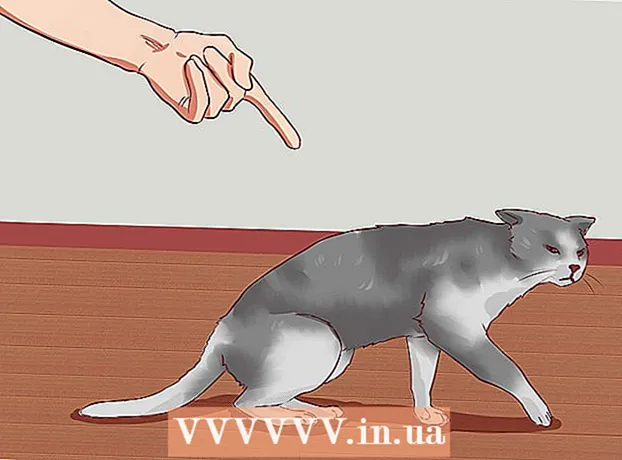著者:
Peter Berry
作成日:
13 J 2021
更新日:
1 J 2024

コンテンツ
この記事では、Androidデバイスの内部メモリからSDカードに写真を転送する方法を説明します。これは、Androidのセットアップを使用するか、無料のESファイルエクスプローラーアプリを使用して行うことができます。
手順
方法1/3:SamsungGalaxy電話を使用する
アプリストアの色とりどりのギアアイコンで設定アプリをタップしてAndroidデバイスの(設定)。

- 検索バーをタッチします。
- タイプ esファイルエクスプローラー
- 接する ESファイルエクスプローラーファイルマネージャー
- 接する インストール (設定)
- 接する 受け入れる 要求されたとき。
- ESファイルエクスプローラーのインストールが完了するまで待ちます。

ESファイルエクスプローラーを開きます。 接する 開いた (開く)Google Playストアで、またはESファイルエクスプローラーアプリをタップします。- 先に進む前に、いくつかの紹介ページをスクロールする必要があります。
ボタンをタッチ 今すぐ始める (今すぐ開始)画面の中央にある青色で、ESファイルエクスプローラーのホームページを開きます。
- 以前にESファイルエクスプローラーを開いたことがある場合は、この手順をスキップしてください。

接する 画像 (写真)ページの中央にあり、Androidデバイスで写真のリストを開きます。- このオプションを表示するには、画面の下にスクロールする必要がある場合があります。
転送する写真を選択します。 押し続けると写真が事前に選択され、転送する別の写真をタッチしてさらに選択します
- ここですべての写真を選択する場合は、長押しして画像を事前に選択してから、 すべて選択 画面の右上隅にある(すべて選択)。

接する へ引っ越す 画面の右下隅にある(移動)をクリックして、選択リストを開きます。- 写真をSDカードにコピーする場合は、 にコピー 画面の左下隅にある(コピー先)。
選択リストのカード名をタッチして、SDカードを選択します。
- Androidデバイスによっては、フォルダが自動的に開かれるため、SDカードを選択する必要がない場合があります。
フォルダを選択します。 選択した写真を移動するSDカード内のフォルダをタッチします。これにより、写真が即座にSDカードに転送されます。
- 選択した場合 にコピー の代わりに へ引っ越す、画像がコピーされます。
助言
- 写真を移動したフォルダに重複する写真がある場合は、タッチする必要があります スキップ (スキップ)、 交換 (交換)または 名前を変更 (名前の変更)または必要に応じて同様のオプション。
警告
- SDカードは耐久性がなく、破損しやすいため、ファイルを転送するのではなく、SDカードにコピーすることをお勧めします。